

| ★体験版を使ってみよう! |
| 利用申込 |
| eコンビニご利用手順 |
| eコンビニを使いこなすために |
| 登録最大契約件数について |
| 登録件数とは |
| 有料オプションについて |
| 有料オプションとは? |
| 一括出品機能とは? |
| 販売管理 |
| アイテム情報 |
| 販売管理 |
| 顧客管理 |
| オークション用出荷入力 |
| クロスサイトチェック |
| メルマガ管理(テスト版) |
| 販売管理設定 |
| メール設定 |
| 補足説明設定 |
| お届け先入力フォームについて |
| ◆ヤフオク! |
| パスワード認証確認画面 |
| ヤフオクパスワード消去・eコンビニログインパスワード設定方法 |
| アイテム詳細 |
| ヤフオク一括再出品 |
| 注目のオークション設定 |
| ヤフオク!矛盾チェック |
| タイトルチェック |
| 各種情報取得 |
| ヤフオク!アイテム取込 |
| カテゴリ一括設定 |
| ラベル一括設定 |
| カテゴリ編集 |
| オプション設定 |
| インフォメーション設定 |
| 注目24 |
| リンク作成 |
| ヤフオク!プレビュー機能 |
| ヤフオク!ストア設定 |
| ヤフオク!で出品する |
| ◆メルカリ |
| メルカリで出品する |
| オプション設定 |
| アイテム詳細 |
| メルカリ再認証 |
| メルカリ販売管理 |
| ◆ラクマ |
| ラクマで出品する |
| ◆DeNA |
| DeNAの設定 |
| アイテム詳細 |
| カテゴリ編集 |
| オプション設定 |
| DeNAで出品する |
| ◆モバオク |
| モバオクの設定 |
| アイテム詳細 |
| カテゴリ編集 |
| オプション設定 |
| モバオクで出品する |
| ◆ショッピングカート |
| ショッピングカート設定 |
| アイテム詳細 |
| カテゴリ設定 |
| カート設定 |
| カートで出品する |
| ◆Amazon |
| Amazon設定 |
| アイテム詳細 |
| オプション設定 |
| Amazonで出品する |
| 納品書文書設定 |
| Amazon出荷入力 |
| テンプレート設定 |
| 各種手動作業 |
| ◆カンガールマジックⅡ |
| KMⅡ連携設定 |
| KMⅡシステム設定 |
| KMⅡログインエラー |
| KMⅡエラー[コード:21] |
| KMⅡ伝送エラー[コード:92] |
| ステータス・内容一覧 |
| ◆契約情報 |
| ログインパネル |
| ID設定 |
| 各種申込 |
| ◆FAQ |
| ヤフオク!に関する質問 |
| Biddersに関する質問 |
| モバオクに関する質問 |
| ショッピングカートに関する質問 |
| Amazonに関する質問 |
| その他の質問 |
ヤフオクパスワード消去・eコンビニログインパスワード設定方法 |
| 個人情報保護と、セキュリティー強化の為、ヤフオクのパスワードをeコンビニに保存せずに 関連の機能をご利用いただけるようになりました。 安全性を上げるためにも、是非設定お願いいたします。 |
まず、パスワードを設定しているヤフオク!オプション設定の画面で パスワードを削除します。 ヤフオク!オプション設定の画面を開きます。 |
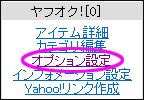 |
| パスワード欄を空欄にして『送信』をクリックします。 |
 |
認可コード設定後の確認画面が出ますので、『OK』をクリックしてください。 |
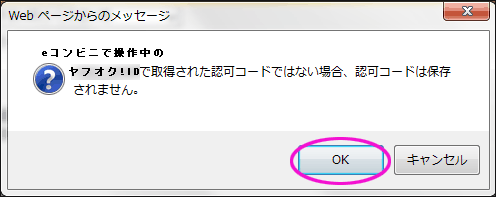 |
| ヤフオク!オプション設定画面から、パスワード欄がなくなります。 |
 |
| その後、必ず【eコンビニ ログイン用パスワード】を設定してください!! ID設定の画面を開きます。 |
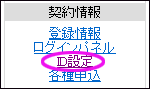 |
| パスワードを削除したIDの『編集』ボタンをクリックします。 |
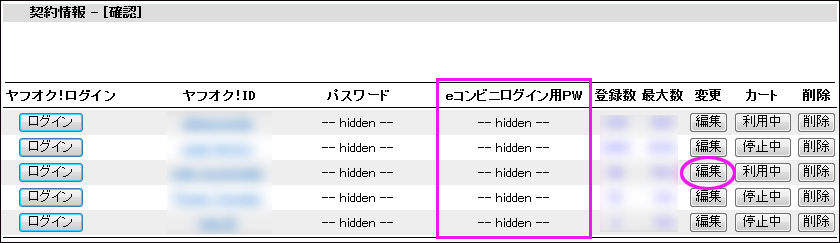 |
| eコンビニログイン用PW欄に、設定したいPWを入力し、『更新』ボタンをクリックしてください。 (パスワード欄は空欄のままで構いません!!) |
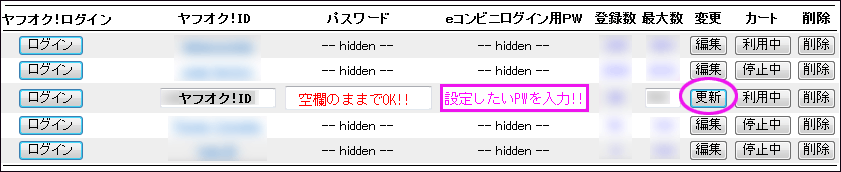 |
一旦、eコンビニをログアウトし、ブラウザを閉じてください。 これで、ヤフオクのパスワード消去とeコンビニログイン用パスワードの設定は完了です!! 以降、eコンビニにログインの際は、ヤフオク!IDとeコンビニログイン用パスワードでログインしてください。 |
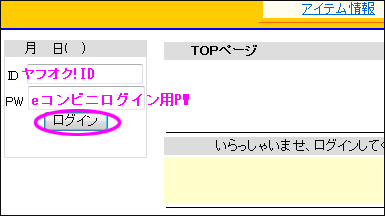 |